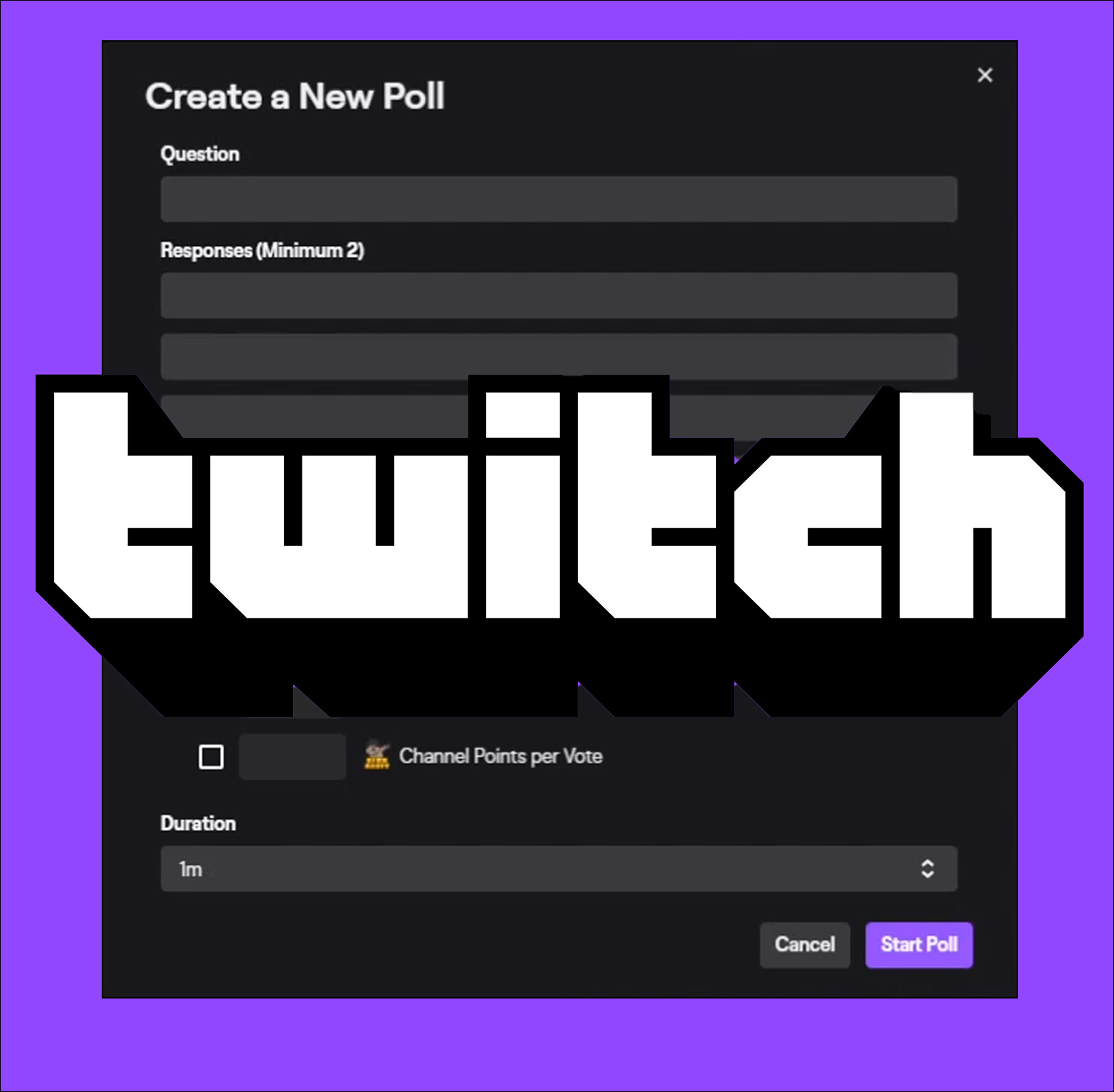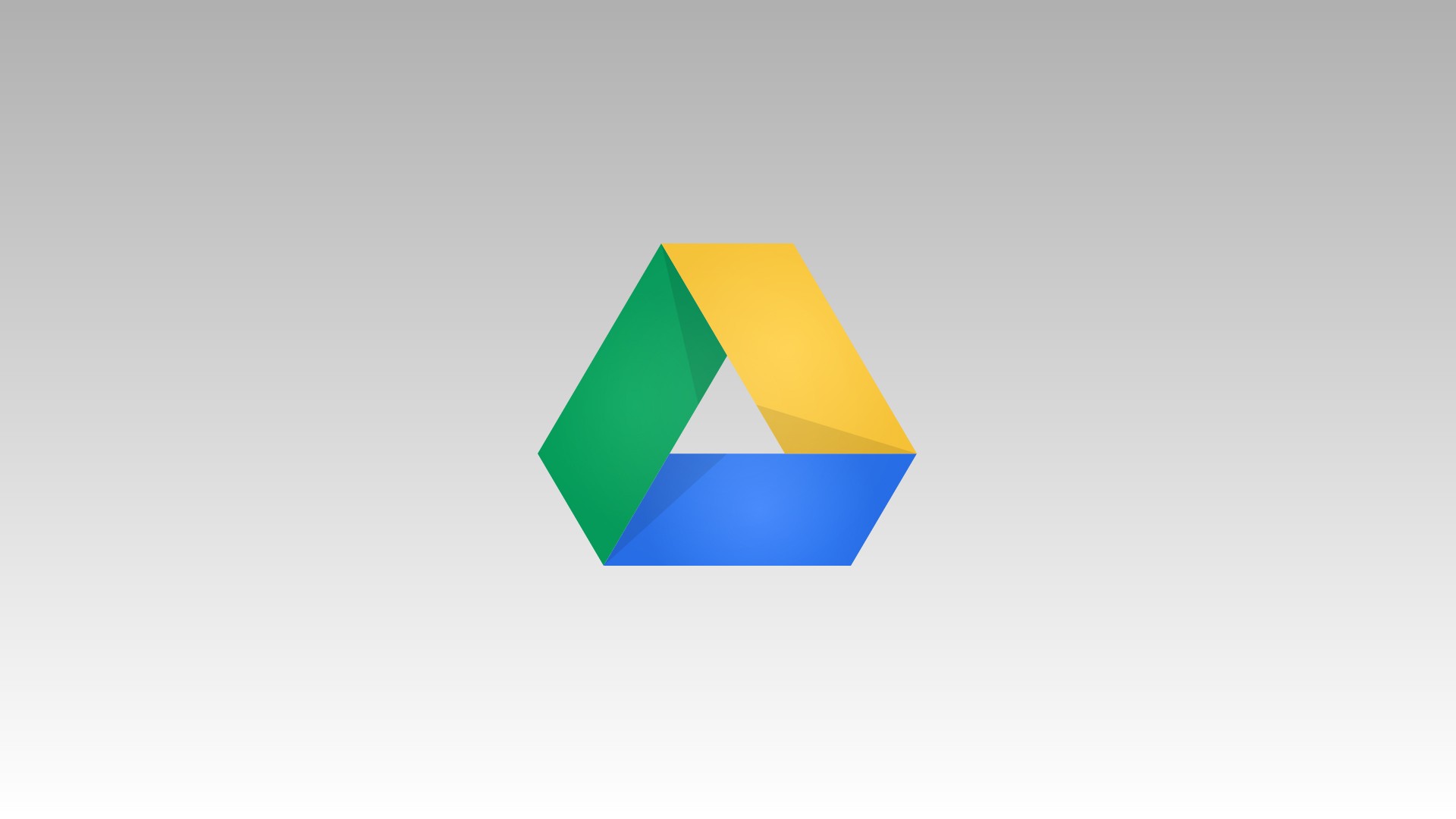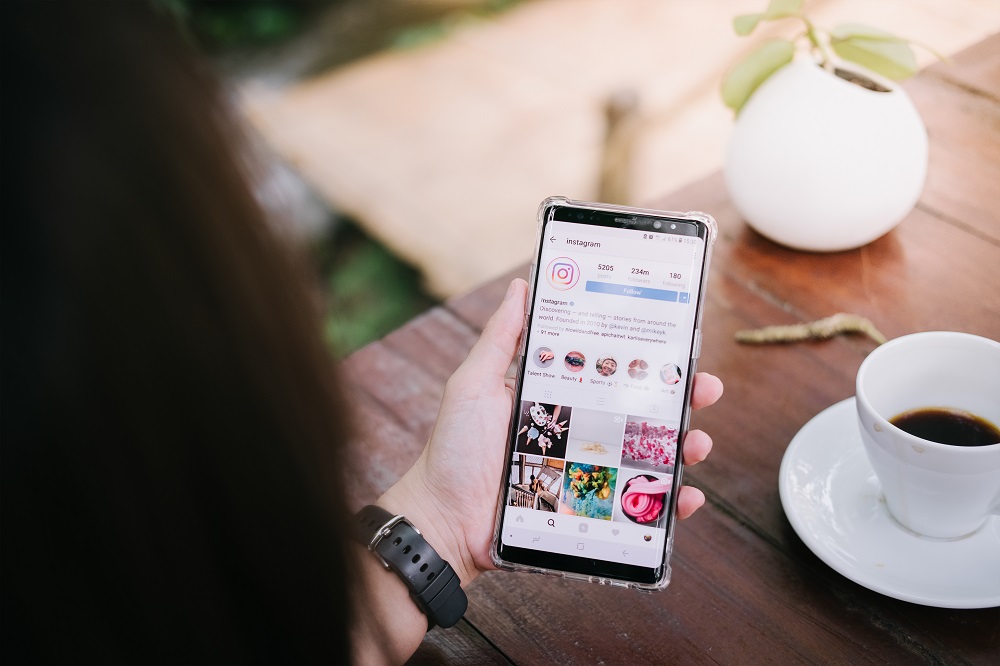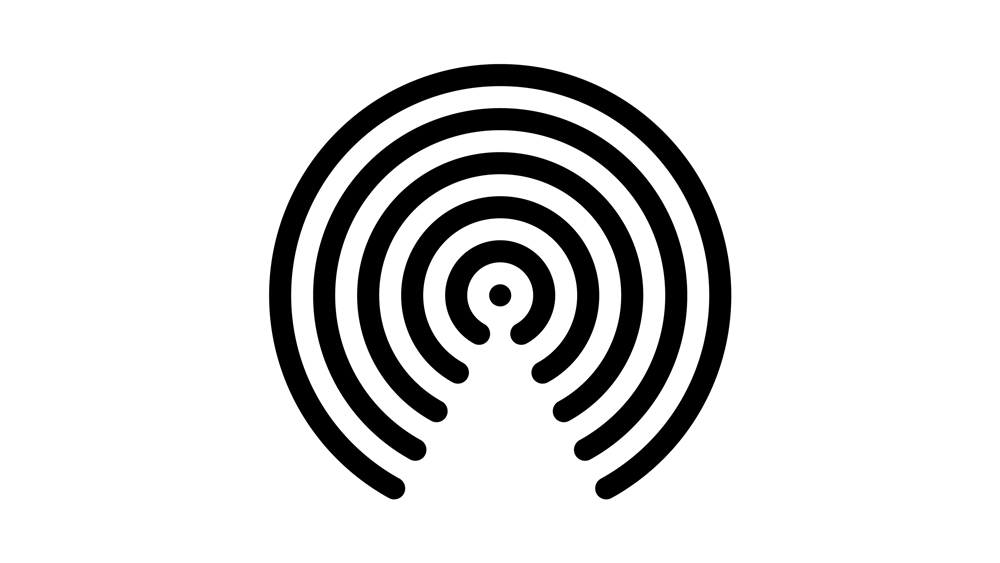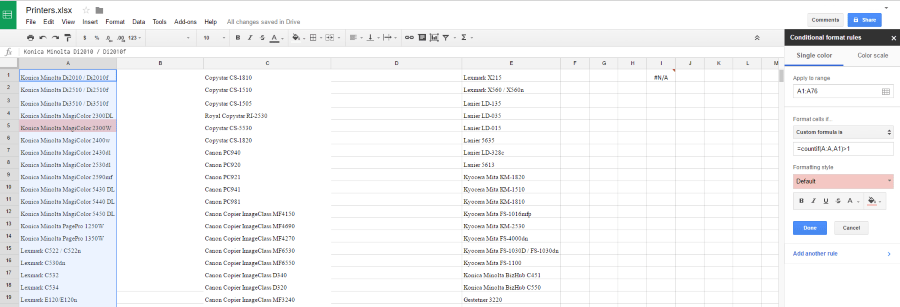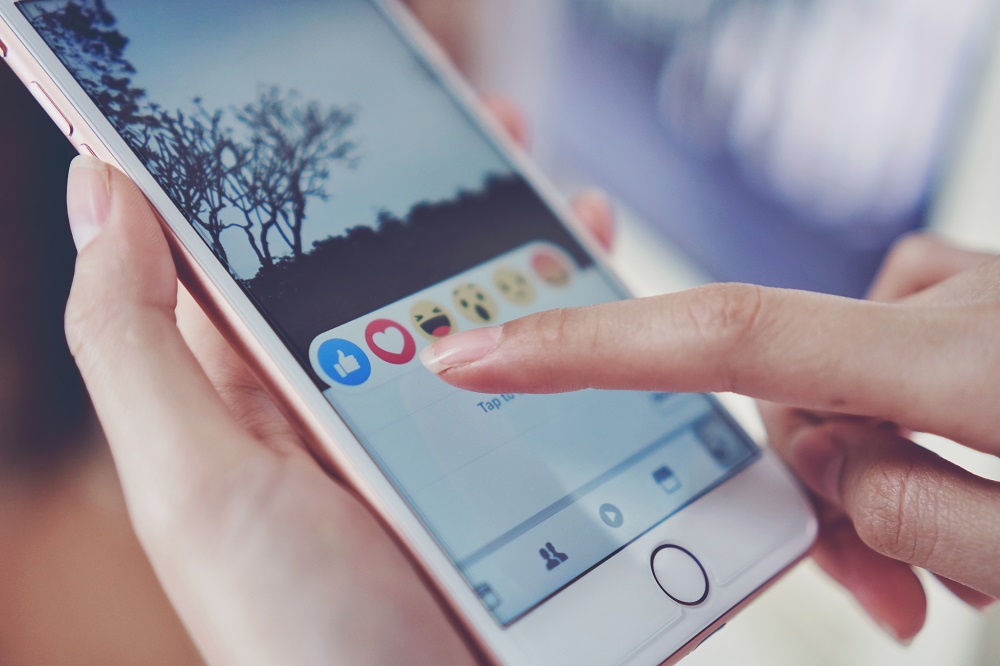'Dahili veya harici komut olarak tanınmadı' Hataları Nasıl Düzeltilir
Komut satırında bir şey yapmaya, bir uygulamayı güncellemeye veya yeni bir şey yüklemeye çalışırken uygulama veya komut "dahili veya harici komut olarak tanınmadı" hatalarıyla karşılaşıyorsanız, yalnız değilsiniz. Komutun çalıştırılmasını engelleyen Windows çevresel değişkenleri değiştirildiğinde gerçekleşir.

Kelimenin tam anlamıyla herhangi bir şey yapmaya çalışıyor olabilirsiniz, hatta basit bir CMD komutu çalıştırıyor veya virüsten koruma yazılımınızı güncelliyor olabilirsiniz. Değişken değiştiyse, Windows bu komutu yürütemez. Bu size oluyorsa, bununla başa çıkmanın birkaç yolu vardır.
Bu hatanın iki versiyonu var. Biri genel programlar için, diğeri ise bir CMD komutu kullanmaya çalışıyorsanız. Her ikisini de nasıl düzelteceğinizi göstereceğim.

'Komut tanınmadı' hatalarını düzeltin
Hata sözdizimi genellikle 'Program.exe dahili veya harici komut olarak tanınmıyor' gibi bir şey olacaktır. Sözdizimi, başka bir şey yapmadan önce kurulum dosyasını kontrol etmemiz gerektiğinden, o sırada ne yaptığınıza bağlıdır.
- Kullanmaya çalıştığınız programın kurulum dosyasına gidin ve yürütülebilir dosyanın mevcut olduğundan emin olun.
- Denetim Masası, Sistem ve Güvenlik ve Gelişmiş sistem ayarlarına gidin.
- Çevresel Değişkenler düğmesini seçin.
- Yeni pencerenin altındaki Sistem değişkenleri bölmesinde Yol'u seçin.
- Düzenle'yi seçin ve yeni bir pencere görünecektir.
- '%SystemRoot%System32' ve 'C:WindowsSystem32'nin mevcut olduğundan emin olun.
- Bir değeri Not Defteri'ne kopyalayın.
- Çevresel Değişken penceresindeki girişi başka bir şeyle değiştirin ve Tamam'ı tıklayın.
- Az önce değiştirdiğiniz değeri Not Defteri'nden orijinaliyle değiştirin ve Tamam'ı tıklayın.
- Diğer değer için de aynısını yapın.
Windows'u biliyorsanız, bazen yapmanız gereken tek şeyin, yeniden alınması için bir değeri yeniden girmek olduğunu bileceksiniz. Bunun onu bir kez daha Windows dahili veritabanına bağlamak olduğunu varsayıyorum ama kim bilir.
Değerleri Not Defteri'ne yapıştırmak zaman kazandırır ve bu görevi gerçekleştirirken rahatsız olmanız veya neye benzediğini unutmanız durumunda doğru sözdizimini korur. Her birini ayrı ayrı kesip yapıştırın ve Çevresel değişkenlerdeki değeri herhangi bir şeye değiştirin. Ardından orijinal değeri geri yapıştırın ve onaylayın. Bu, tekrar çalışmaya çalıştığınız orijinal komut için yeterli olmalıdır.
Aranızdaki gözlü kartal, '%SystemRoot%System32' ve 'C:WindowsSystem32'nin aynı konumu gösterdiğini fark edebilir. Bu, eski sistemleri kullananlar için eski bir girdidir. Muhtemelen ikisine de ihtiyacınız yok, ancak Windows hala ayrı ayrı başvuruyor gibi görünüyor. Systemroot, esas olarak artık doğru olmayan hem WINNT hem de Windows klasörlerini kullanan sistemler içindi. Ancak her ikisinin de Windows 10'da bile mevcut olması gerekir.

'CMD komutu tanınmadı' hatalarını düzeltin
Bir CMD komutu çalıştırmaya çalışıyorsanız ve 'CMD dahili veya harici komut olarak tanınmadı' ifadesini görüyorsanız, bu farklı bir şey olabilir. Yukarıdaki düzeltmeyi denemek işe yarayabilir, ancak sorun, normal komut zincirini kesintiye uğratan birkaç kayıt defteri girdisinden kaynaklanıyor olabilir.
Her nasılsa, kayıt defterinde Otomatik Çalıştırma ayarınız varsa, ping veya nslookup gibi belirli CMD komutları her zaman çalışmayacaktır. Yukarıdaki hatayı döndürürler. .exe mevcut ve her şey doğru görünebilir, ancak bu iki küçük giriş gününüzü mahvediyor.
Bu kayıt defteri girdileri şunlardır:
HKEY_LOCAL_MACHINEYazılımMicrosoftKomut İşlemciOtomatik Çalıştırma
HKEY_CURRENT_USERYazılımMicrosoftKomut İşlemciOtomatik Çalıştırma
Bu sorun en az on yıllık. 2007'den bu şeyi göstermek için kaydettiğim bir MSDN blog girişi için bir yer imim var.
- C:WindowsSystem32'ye gidin ve CMD yürütülebilir dosyasının mevcut olduğundan emin olun.
- Çevresel değişkenler kontrolünü yukarıdaki gibi yapın. Bu düzelmezse devam edin.
- Görünüşe göre otomatik çalıştırmayı durduran 'cmd /d' komutunu çalıştırın. Mesaj aynıysa, devam edin.
- Yukarıda listelenen iki kayıt defteri girişini bulun ve silin.
Bu düzeltme eski ama altın. Bunu, tanınmış bir kablo şirketinde BT Yöneticisi olarak çalışırken kullanırdım. Bu yüzden hala yer imi olarak saklıyorum. 'Komut dahili veya harici bir komut olarak tanınmadı' hatası o kadar uzun süredir var ve bildiğim kadarıyla, düzeltme beş nesil sonra bile Windows'ta hala aynı. Yine de, hatayla karşılaşırsanız, en azından artık ne yapacağınızı biliyorsunuz.
Windows'ta 'iç veya dış komut olarak tanınmadı' hatasını en son ne zaman gördünüz? Bu çözümlerden birini mi yoksa başka bir şey mi kullandınız?